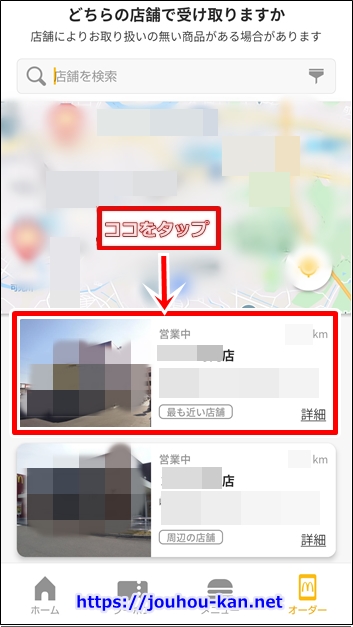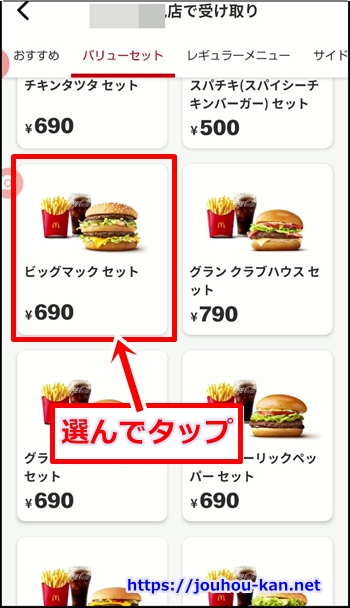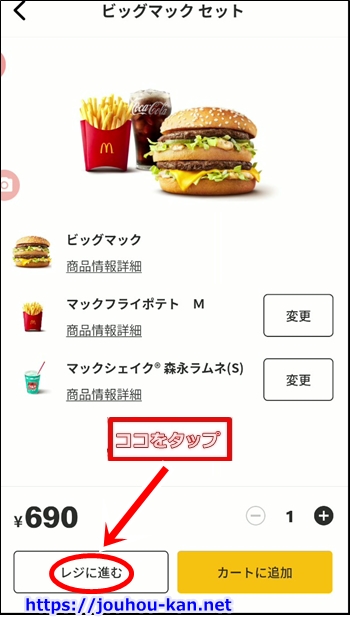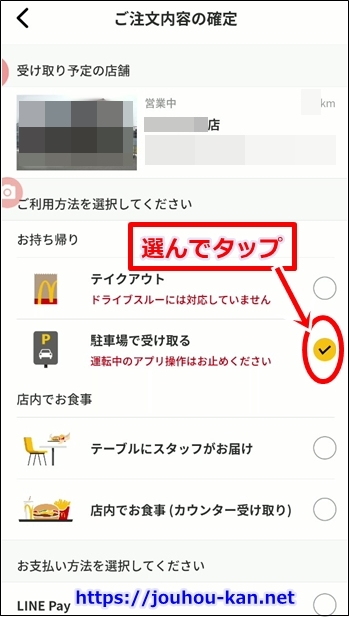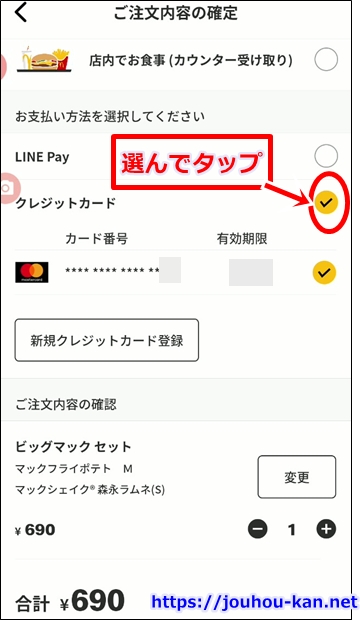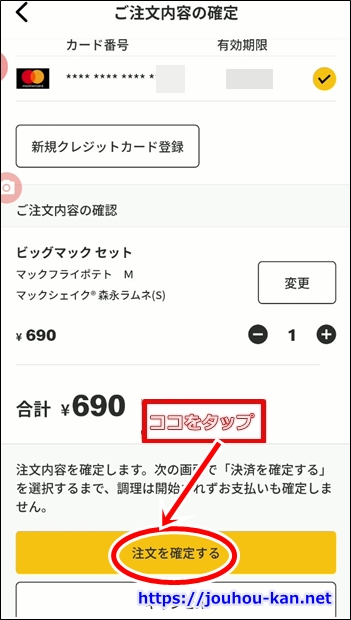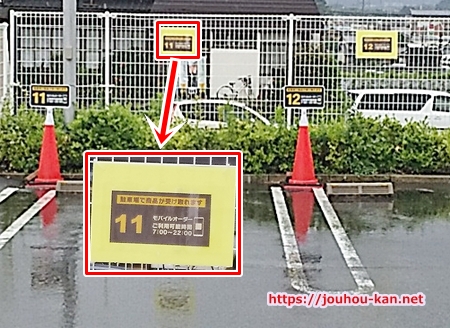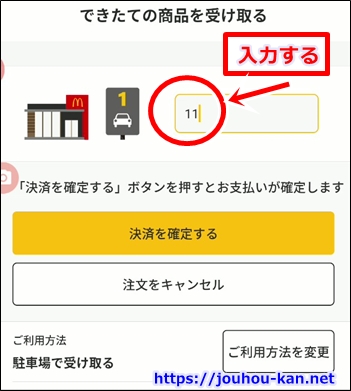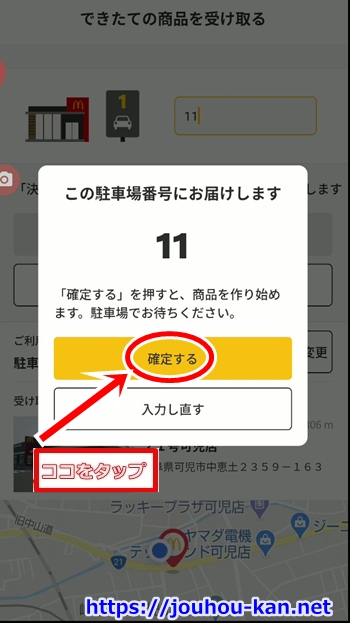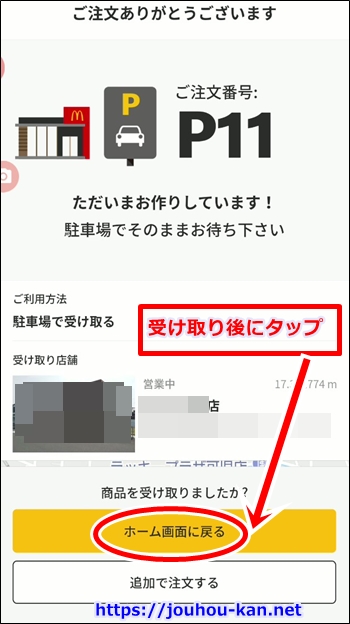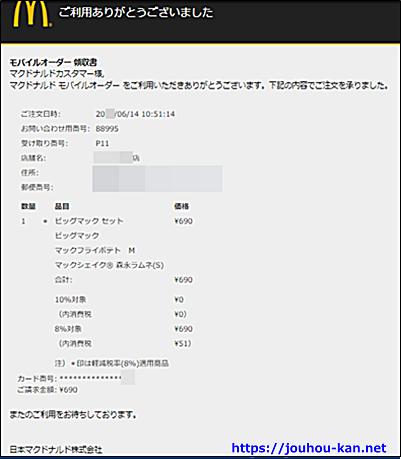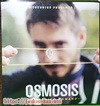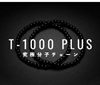こんにちは、Isajiです。
今日は日曜日です。土日のランチはいつも、どこで食べるか迷うんですよね。
そこでたまたまマクドナルドでモバイルオーダーが使えることを知り、早速体験して読者さんにお伝えしたいと思い、今回はマックに行って来ました。
そしてこの時、モバイルオーダーを使って注文したのですが、すっごく楽ちんだったんですよ。
そこで今回は、マクドナルドのモバイルオーダーのメリットや、使える店舗、使い方についてまとめてみました。
さらに合わせて、いくつかの注意点についてもお伝えします。
では早速ご覧ください。
この記事でわかること
マクドナルドのモバイルオーダーとは?
マクドナルドのモバイルオーダーとは次のようなシステムです。
マクドナルドの商品をレジに並ぶことなく事前注文・支払いできる「モバイルオーダー」
引用元:appllio
つまり、スマホ1つで注文と支払いが完了するシステムなんですよ!
今回体験してみて、特に次のような方におすすめだと思いましたね。
マクドナルドのモバイルオーダーはこんな人におすすめ
- 店員さんとのやり取りが苦手
- 仕事が忙しく、外食時に列に並ぶ時間がない
- 支払いはいつもキャッシュレス決済を使う
新しいものを見付けるとすぐにためしてみたくなる私は、早速体験してみました。
そこで次に、その時感じたメリットをお伝えしますね。
マクドナルドのモバイルオーダーのメリットは?
ここでは次の3点についてお伝えしようと思います。
- 並ぶ必要がない
- クーポンも使えてお得
- 追加注文もできる
では順番に見ていきますよ。
並ぶ必要がない
注文はスマホで済ませるので、注文カウンタ―に並ぶ必要がないというのは思った以上に楽でした。
私は列に並ぶと、自分の順番が来ても後ろの人のことが気になって、注文をゆっくりと決められないので、すごくありがたかったですね。
クーポンも使えてお得
先ほども見てもらったのですが、クーポンが使えるのでとってもお得だと思います。
ただし、マクドナルド公式アプリのクーポンや紙媒体のクーポンは使えないので注意しましょう。
マクドナルドのホームページにも次のように説明されています。
マクドナルドモバイルオーダーで表示されているクーポンのみご利用いただけます。それ以外のクーポンはご利用いただけません。
追加注文もできる
テーブルで食べていて、何か追加したくなったら一々注文カウンタ―に並ばなくても、席に座ったまま追加注文できるってありがたいですね。
以上が、私が実際に使ってみて感じたメリットです。
ここまででモバイルオーダーの仕組みやメリットがわかったことと思います。
となると次に、実際に使える店舗のある場所が気になりませんか?
せっかく良いシステムなのですが、近くのお店でやっているのかがわからないと使えませんからね。
そこで次に、モバイルオーダーの対応店舗に関する情報をお伝えしますね。
マクドナルドのモバイルオーダーが使える店舗は?
2020年6月現在で、モバイルオーダーは全国の店舗で対応しています。
マクドナルドのホームページにも次のように表示されていました。
一部の店舗を除き、全国の店舗でご利用いただけます。
※ドライブスルーおよびマックカフェは対応しておりません。
ではここからは、モバイルオーダーの使い方について、豊富な画像とともにわかりやすく解説していきましょう。
マクドナルドのモバイルオーダーの使い方を解説【2020年6月更新】
先ずは専用アプリを次のところからインストールしましょう。

では準備ができたところで、使い方の解説に入りますね。
マクドナルドのモバイルオーダーのやり方は次の6ステップです。
- ログインする
- 店舗を決める
- メニューを選ぶ
- 受け取り方法を選ぶ
- 支払い方法を選ぶ
- 商品を受け取る
この流れを頭に入れた上で、順番に確認していきましょう。
【ステップ1】ログインする
アプリを利用するには、最初にログインが必要です。
メールアドレスとパスワード、支払い方法を設定して登録を済ませましょう。
【ステップ2】店舗を決める
アプリのトップ画面は下のようになっていますので、右下の「オーダー」をタップします。
はじめに、次の画面から利用する店舗を選びます。
スマホの位置情報をオンにしておくと、上の画像のように、近くの店舗が表示されます。
また、検索窓に行きたい場所などを入力して、検索することもできますよ。
店舗名をタップすると、お次は注文するメニューを決める画面になります。
私は実際にやってみて、ここから先にワクワクしました♪
【ステップ3】メニューを選ぶ
受け取り店舗が決まると次はこの画面↓で、メニューを決定しましょう。
好きな商品を選んでタップすると画面はこうなります↓
ここでさらに別のメニューを選びたい場合は、「カートに追加」をタップしますが、私は1つだけの注文でしたので、ここでは「レジに進む」をタップしました。
注文が決まると今度は、受け取り方法を選んでいきます。
【ステップ4】受け取り方法を選ぶ
受け取りの方法は、
- 持ち帰り⇒「テイクアウト(店内で受け取り)」「駐車場で受け取り」
- 店内で食事⇒「テーブルで受け取り」「カウンタ―で受け取り」
の2種類があります。
今回私は、下の画像のように「駐車場で受け取る」を選択しました。これは、対応していない店舗もありますが、その場合は、ココが選べないようになっています。
ここまでで受け取り方法の手続きは終わりですね。
説明を見ると大変そうに思われるかもしれませんが、やってみると意外と簡単でした。
次はいよいよ支払い手続きですよ。もう一息です。
【ステップ5】支払い方法を選ぶ
モバイルオーダーでは、「LINE Pay」と「クレジットカード」での決済ができます。
また、登録できるカードはこのようになっています↓。
登録できるクレジットカード
私はクレジットカード払いを選択したのですが、会員登録の際カードを登録しておけば、下の画像のように自動的に表示されます。
支払い方法を選択したら、一番下までスクロールして、下の画面で「注文を確定する」をタップしてください。
ここまでがお店に行くまでにやっておくことですね。(もちろん、お店に着いてからやっても構いません)
それでは続いて、商品の受け取り方を見てみましょう。
【ステップ6】商品を受け取る
今回は、駐車場受け取りの方法をご紹介しますね。ちなみにこの方法は「パーク&ゴー」というそうですよ。
店舗に着くと、このように↓パーク&ゴー専用の駐車場があるので、そこに車を停めましょう。
そして、駐車場に表示された番号を、このように入力します。
入力したら、「決済を確定する」をタップしてください。すると画面はこうなりますよ↓。
ここでは「確定する」にタップですね。
そして下の画面になったら受け取り手続きは終わり。
そして今回、受け取り手続き完了から約4分後に、店員さんが商品を車まで持って来てくれました。こんな感じです。↓
商品を無事に受け取ったら、先ほどの画像の「ホーム画面にもどる」をタップして、その後に表示される画面で「商品を受け取りました」にタップしておきましょう。
ちなみに、マクドナルドのホームページに、「商品を受け取りました」をタップしなかったらどうなるかが説明されていましたので引用しておきますね。
新たにご注文いただくことができません。
「商品を受け取りました」をタップしてから新しいご注文を始めてください。
気を付けてくださいね。
また、「商品を受け取りました」をタップすると登録したアドレスに下のようなメールが届きます。
これがレシートですね、
以上でマクドナルドのモバイルオーダーの使い方に関する解説は終わりです。
さて、とっても便利なモバイルオーダーですが、いくつかの注意点もあります。
そこもしっかりと押さえた上で使っていただきたいので、最後に確認しておきましょうね。
注意点はこの4つ
ここでお伝えするのは次の4つです。
- 途中でキャンセルも可能
- 支払い方法に関する注意
- dポイント・楽天ポイントが付かない
- ドライブスルーに対応していない
ではそれぞれ見てみましょう。
途中でキャンセルも可能
注文はお店で支払いを確定しない限り、途中でいつでもキャンセルできますよ。
マクドナルドの公式ページにはこのように↓説明されています。
該当店舗で決済を確定するまではいつでもキャンセル可能です。決済確定後のキャンセルはできません。また、注文確定後の、注文の変更はできません。
注文を変更する場合は、一度注文をキャンセルした後、再度注文を行ってください。
途中で予定が変わって行けなくなっても、これなら安心ですね。
支払い方法に関する注意
モバイルオーダーは、現金での支払いに対応していません。
詳しくは以下を参考にしてください。
クレジットカード払い(VISA、Mastercard、JCB、Dinersのみ)およびLINE Payがご利用可能です
※現金でのお支払いはできません。
今後、その他の支払い方法にも対応してもらえるとうれしいですね。
dポイント・楽天ポイントが付かない
モバイルオーダーではdポイントと楽天ポイントを利用できません。
これについても、ホームページから引用しておきますね。
楽天ポイントサービス、dポイントサービスはご利用いただけません。
また、アプリ上の注文は「ポイント貯める」の対象になりませんので、ご了承ください。
私は普段、楽天ポイントとdポンとを貯めているので、今後、使えるようになることを期待しています。
ドライブスルーに対応していない
これもホームページに説明がありました。
※ドライブスルーではご利用いただけません。
これについても、今後対応していってくれることを期待しましょう。
では最後に全体の要点をまとめてみましょう。
まとめ
今回初めてモバイルオーダーを使ってみましたが、とっても快適でした。
注文を事前に決めておけるので、いつもなかなか注文を決められない私としては非常に助かりましたね。
では要点を確認しておきましょう。
- マクドナルドのモバイルオーダーはスマホ1つで注文から支払いまでできるシステム
- マクドナルドのモバイルオーダーは「並ばなくてよい」「クーポンも使える」「追加注文も可能」などのメリットがある
- マクドナルドのモバイルオーダーは、全国の店舗で対応している
- モバイルオーダーの手順は「ログインする」「店舗を決める」「メニューを選ぶ」「受け取り方法を選ぶ」「支払い方法を選ぶ」「商品を受け取る」の6ステップ
- モバイルオーダーの支払い方法は、現金には対応していない
- dポイント・楽天ポイントが付かない
- ドライブスルーでは使えない
今後はさらに改善されて、もっと快適に使えるようになっていくと良いですね。
マックで使えるクーポンに関する記事も有ります。

今回はマクドナルドのクーポンの使い方を徹底解説です。店内での使い方やドライブスルーでのやり方、さらには知っておきたい注意点などについてお伝えします。
今回は以上です。最後までご覧いただき、ありがとうございました。